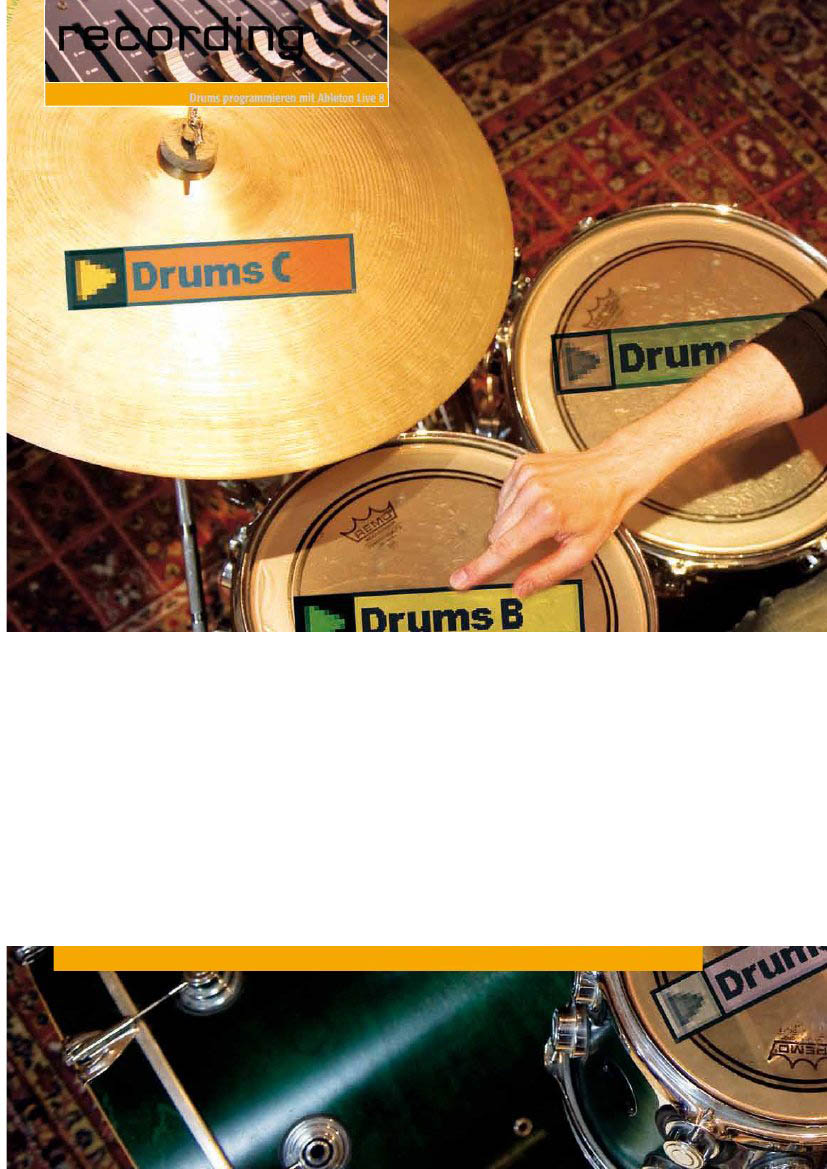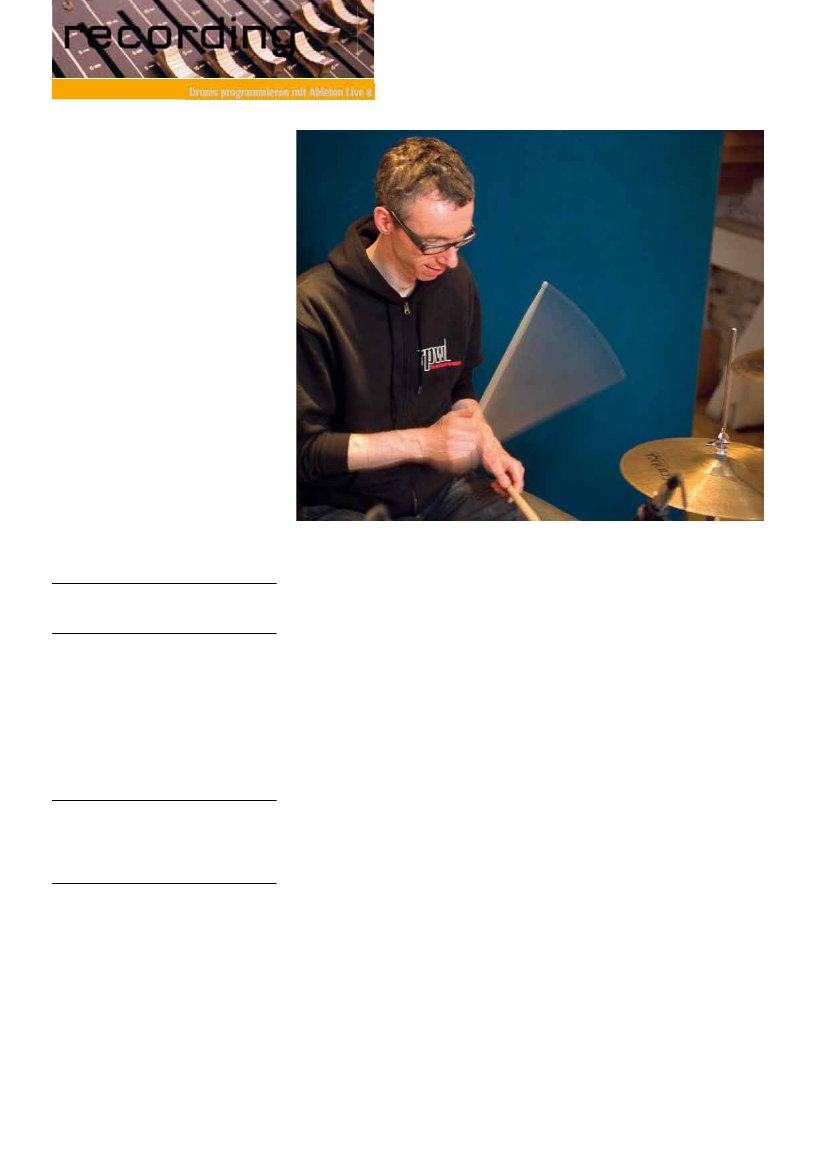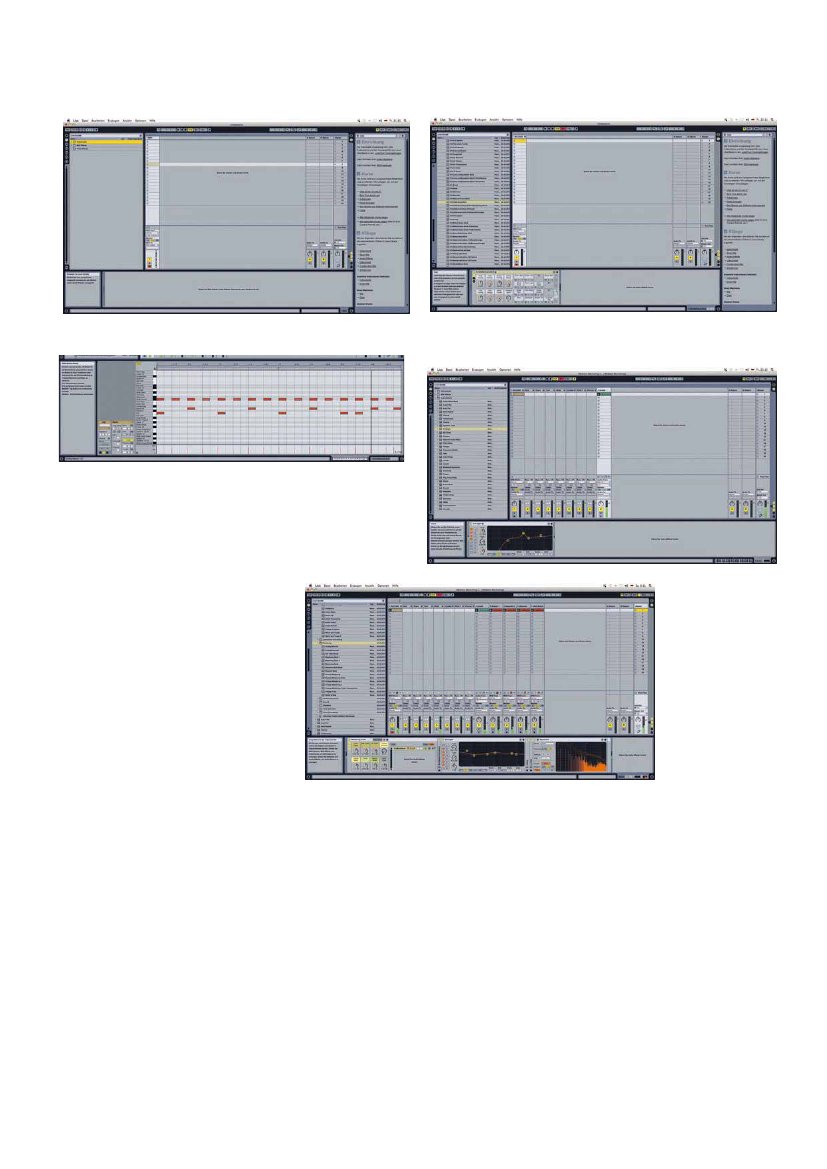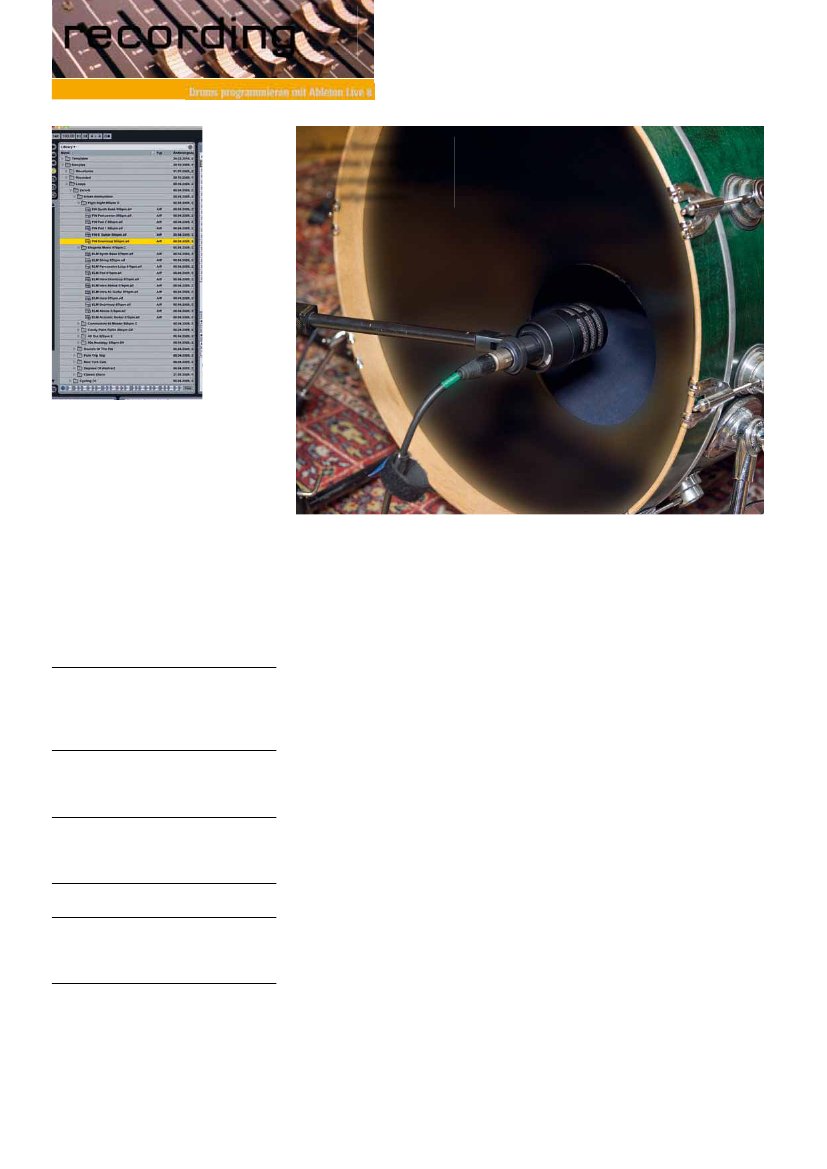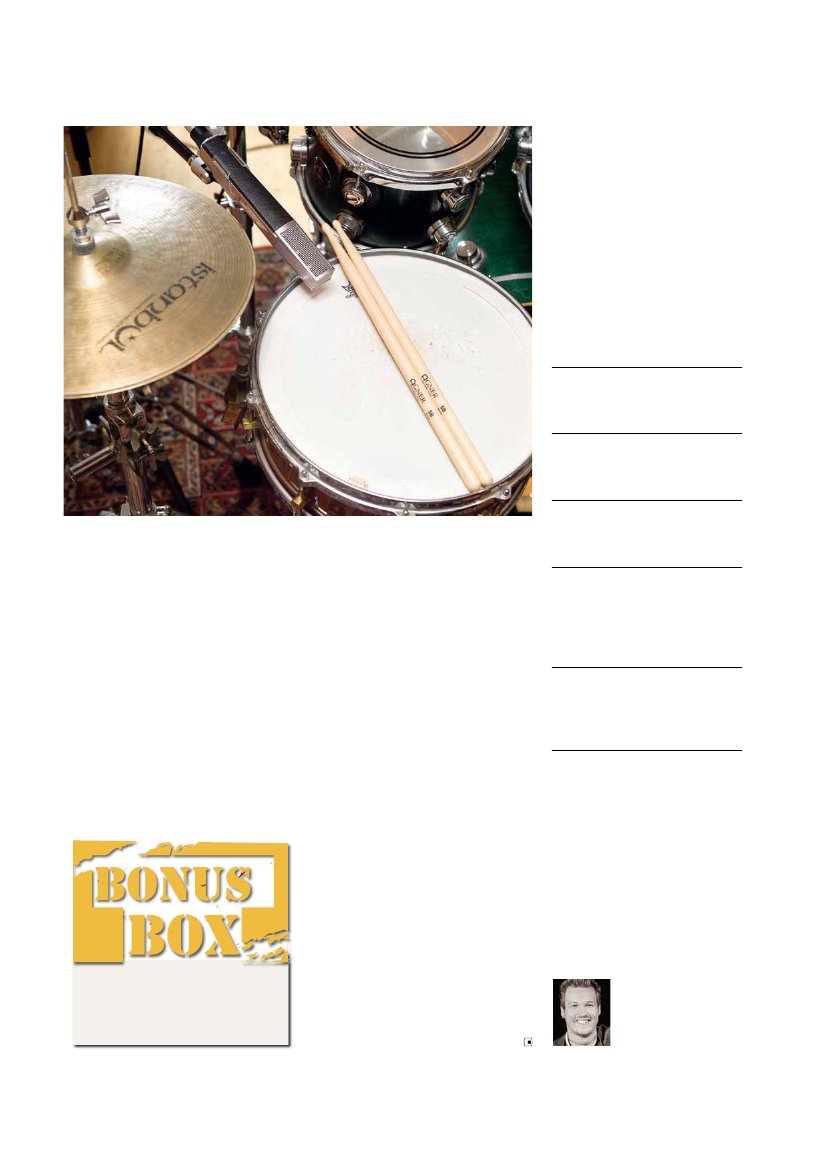INSTRUMENTS
Drums programmieren mit Ableton Live 8
Drums mit
RHYTHMEN PROGRAMMIEREN IN DER DAW
ALLE BASICS UM SCHLAGZEUG- GROOVES MIT ABLETON LIVE 8 ZU VERWIRKLICHEN
62
Foto: Wilschewski, Montage: KvG
Ableton Live 8
recording magazin 5/10
© PPVMEDIEN 2010
Ableton Live 8 ist ein Musikprogramm das die
beiden Welten „Studio“ und „Live“ logisch und
sinnvoll vereint mit einem ganz eigenen Ansatz.
Nicht nur deshalb erfreut es sich längst einer
großen Fan-Gemeinde. Wie ihr die Besonderheiten
von Live 8 für das Programmierens von
knackigen Drumbeats einsetzt, dazu findet ihr in
diesem Artikel die nötigen Tricks und Kniffe.
… und wieder ein Programm, über das viele reden, phi-
losophieren, diskutieren. Ist es nun besser als dieses,
kann es mehr als jenes. Fakt ist eins: Immer mehr be-
nutzen es. Und das hat seinen Grund! Ableton Live in
irgendeine Schublade von Musikbearbeitungsprogram-
men verbannen zu wollen, wäre schlichtweg ein Fehler.
Leider sieht der musikinteressierte Konsument bei Live
Acts, ob nun auf Megabühnen, in Clubs oder Disko-
theken immer nur die Rückseite eines- oder mehrerer
Notebooks, von denen aus so einiges in der heutigen
Zeit passiert. Den Bildschirm von der Seite des Künst-
lers oder DJ`s aus betrachtet, ziert nicht selten eines be-
stens durchdachten Programms: Ableton Live.
www.recmag.de
63
INSTRUMENTS
Um den Groove eines
Drummers zu simulie
ren, empfiehlt es sich
beim programmmieren
von Drumsounds,
jeden zweiten
HiHatSchlag ("und"
Zählzeit) um ca. 1/3
in der Lautstärke zu
vermindern.
Drums programmieren mit Ableton Live 8
Session Drums
Library Elemente
Folgende Elemente wurden für den Ableton Live
DrumsoundBereich recorded:
Ludwig (Bassdrum + drei Toms) VistaLite
Kickdrum
DW 22“ x 18“: Collector‘s/Maple/Seashell
DW 22“ x 16“: Collector‘s/Maple/Laquered Royal
Blue
Toms
8“,10“,12“,14“,16“: Collector‘s/Fast Toms/
Maple/Seashell
Cymbals
Paiste China 14“: Rude
Paiste China 18“: 2002
Paiste Crash 14“,16“,17“,18“: Signature
Paiste Splashes 8“,10“,12“: Signature
Paiste Ride 20“: Dark Ride Signature
Paiste Ride 20“ Flat: Flat Ride Signature
Paiste Ride 20“ Full: Full Ride Signature
Paiste Ride 20“ Dark Full: Dark Full Ride Signature
HiHat
Paiste 13“: Thin/Heavy Dimension
Paiste 14“: Medium Signature
Paiste 15“: Medium Signature
SnareDrum
Ludwig 14“x6.5“: Brass/Supraphonic
DW 14“x5“: Maple/Seashell
Yamaha 14“x5.5“: Birch/9000 Series/Black La-
quered
Premier 14“x5.5“: Maple/Vintage ‚50
Ludwig 14“x5“: Chrome Metal/Super Sensitive
Remo 13“x3.5“: Bronze
Yamaha 8“x5“: Cocktail Drum
64
Aber alles der Reihe nach.
In diesem
Workshop kratzen wir natürlich nur deutlich
an der Oberfläche des Möglichen, dennoch
wollen wir euch auf diesem Weg einen soli-
den Einblick in die Vorgehensweise der
Drumbeat-Programmierung mit Ableton Live
geben. Wir arbeiten dabei mit der Ableton Li-
ve 8 Suite, in der aktuellen Version 8.1.3.
Beim Start des
Programms öffnet
sich die aufgeräum-
te Oberfläche:
Man
bekommt standard-
mäßig die leere Session View zu sehen, die
gleich das Gefühl einer logisch strukturierten
Arbeitsumgebung vermittelt. (Bild 1) Wobei
es grundsätzlich zwei verschiedene Ansichten
gibt: Die übersichtlich gehaltene Clip-Ansicht
namens „Session View“ und die in vielen an-
deren DAWs ähnliche Arrangement-Ansicht
(Arrangement View), zu der man mittels der
Tab-Taste gelangt.
voller Kleinarbeit akustische Drums gesam-
pelt, die nahezu alle Musikstilistiken abdecken.
Die Sounds wurden hierbei, wie es sich ge-
hört, aufwendig mit verschiedensten Mikro-
fonen aufgenommen. Ein genauer Blick auf
diese Drum Library macht deutlich, dass hier
nicht mal eben so einfach nur 08/15-Instru-
mente gesampelt wurden. Ableton legte of-
fenbar besonders Wert auf gängige, in Studios
Hier wurden nicht mal eben so
08/15 Instrumente gesampelt.
häufig benutzte Firmen, und von denen nur
die Top-Produktlinien. Gut und richtig ist
auch, dass die Drums 1A gestimmt sind und
in diversen Kombinationen sehr gut miteinan-
der harmonieren. Hier bekommt man einen
sehr guten Überblick und ein Sound-Gefühl
für die verschiedenen Klangoptionen der
Hersteller. Das könnte dem einen oder ande-
ren sogar möglicherweise die Entscheidung
leichter machen, sich gezielt Anschaffungen
für sein Studio zu machen. Natürlich liefert
Ableton auch jede Menge elektronische
Drums mit absolut zeitgemäßen Sounds in
nahezu allen Bereichen (House, Dance, Elek-
tro etc.), sowie natürlich den Standards wie
606 bis 909, LinnDrum etc.
recording magazin 5/10
Bei der Ableton Live 8 Suite Version wer-
den in gut sortierten Bibliotheken massen-
weise Sounds mitgeliefert.
Ableton nennt
den Drumsound-Bereich „Session Drums“.
Dieser ist eine Library aus Multisamples akus-
tischer Schlagzeuge. Hier wurden in liebe-
© PPVMEDIEN 2010
Bild1: Session View ist der eigentliche Arbeitsbereich in Ableton Live.
Bild 2: Die gewünschten Instrumente können unten in den Slot gezogen
werden. Hier lässt sich dann detailiert am Sound tüfteln.
Bild 3: Im MIDINotenEditor können bspw. Noten eingezeichnet,
verschoben oder auch in der Anschlagstärke angepasst werden.
Bild 5: Auch Audio
Effekte, können in den
Slot gezogen werden.
Bild 6: Die Summen
bearbeitung erfolgt
in Ableton Live über
die Master Effect
Racks. Hierbei stehen
eine Vielzahl an in
ternen Effekten zur
Verfügung.
Die Auswahl der Drumsounds
Durch einen Klick auf das Icon Browser für
Live-Geräte (zweites Icon links oben) öffnet
sich das Verzeichnis für Instrumente, MIDI-
und Audioeffekte. Wir wählen hier ein akusti-
sches Drumkit aus den Session Drums aus.
Das geht in folgender Reihenfolge: Instru-
ments > Drum Rack > Kit. Für unser Sound-
Beispiel diente das Kit: Kit-OldSchool-Stick.
Dieses wird nun via Maus in die bereits vor-
handene MIDI Spur oder in den freien Be-
reich im Session View gezogen. Nun öffnet
sich im linken, unteren Bereich das ausge-
wählte Drumrack als Instrument. (Bild 2)
Drum-Pattern (mit Sound-Beispielen)
Unser Ziel ist es, ein zwei-Takt-Pattern beste-
hend aus Bassdrum, Snaredrum und HiHat
zu erstellen. Hierfür klicken wir zuerst mal
doppelt in einen der freien Slots in der Spur.
In diesem Slot wird jetzt ein eintaktiger MIDI-
Unter dem Synonym „Session Drums“
verbirgt sich die Drum Library in Live 8.
Clip erzeugt, dem automatisch eine Farbe zu-
gewiesen wird. Das ist hervorragend für die
spätere Übersichtlichkeit. Der untere Bereich
schaltet automatisch um auf die Ansicht des
www.recmag.de
MIDI-Clips. Da wir ein zwei-Takt-Pattern er-
zeugen wollen, ändern wir nun die Clip-Län-
ge im Bereich Notes im Feld Lenght von 1 auf
2. Nun können wir mit der Maus Noten zeich-
nen (alternativ besteht natürlich die Möglich-
keit, die einzelnen Noten auch via Keyboard
live einzuspie-
len). Unsauber
e i ng e s p i e l te
Noten können
schon
wäh-
rend oder auch nach der Aufnahme quan-
tisiert werden. Um Noten zu zeichnen, müsst
ihr mit der rechten Maustaste in die Matrix
klicken und den Zeichenmodus aktivieren.
Ableton
Live 8
Systemvorraussetzungen
Mac OS X
• Mac OS 10.4.11
• 1.25 Ghz G4/G5, Intel Mac
• 1GB RAM
• DVD-Laufwerk
Windows
• Windows XP oder Vista
• 1.5 Ghz Pentium 4, Celeron oder besser
• 1 GB Ram, 2 GB RAM
• ASIO Soundkarte
• DVD-Laufwerk, QuickTime
65
INSTRUMENTS
Drums programmieren mit Ableton Live 8
Bild 4: Aus dem DateiBrowser
können sämtliche Instrumente,
Effekte sowie Audiomaterialen
direkt in das Ableton Live Projekt
gezogen werden.
Übersicht
Sound Features
28 GB Drumsounds in 24 Bit
Bassdrum
in mehreren Größen und Durchmessern
und diversen Beatern (Schlägeln)
Snaredrums
in verschiedenen Durchmessern und
Tiefen sowie Materialien und diversen Anschlägen
(Rimshots, Centershots, Ghostnotes, Trommelwirbel
etc.)
Hihats
in verschiedensten Größen und Materialien
ebenfalls unterschiedlich angespielt (natürlich auch
Open Hats und Closed Hats)
RideBecken
in verschiedensten Größen und Mate-
rialien ebenfalls unterschiedlich angespielt (Glocke,
Fläche, Rand)
Chinas, Splashes, Crashbecken
Tom Toms
in verschiedensten Größen und An-
schlagsdynamiken mit unterschiedlichen Mikros
abgenommen
Diverse Percussion
Groove Tubes GT61 Stereo-Set
Mit dem Stiftsymbol können die Noten jetzt
ganz einfach eingezeichnet werden. Für un-
ser Soundbeispiel dienten folgende Instru-
mente: HiHat Closed, Snare Hit, Kick. Durch
einen Klick auf das Play-Symbol im MIDI-Clip
wird der Loop jetzt abgefahren und gleichzei-
tig automatisch in Schleife abgespielt. Zum
Einblenden
des
Submixers klickt ihr
auf den kleinen Pfeil
neben der Kopfzei-
le der Spur. (Bild 3)
Um das Spielgefühl etwas realistischer zu ge-
stalten und einen authentischen Groove eines
Drummers zu simulieren, kann man auf fol-
genden Trick zurückgreifen: Bei jeder zweiten
HiHat (die „und“ -Zählzeiten) um ca. 1/3 ihrer
Lautstärke reduzieren. Dies passiert via Stift im
untersten Bereich der Matrix. Somit sind alle
„und“-Zählzeiten etwas leiser und die HiHat
fühlt sich dynamischer an. (Sound-Beispiel 1)
wir zum Beispiel die Snaredrum hier auf Flat
und Funky und nehmen der Bassdrum etwas
Decay. Der Beat klingt bereits jetzt schön Flat
und knackig. (Sound-Beispiel 2) Jetzt impor-
tieren wir einen bereits vorgefertigten, aus
mehreren Instrumenten zu einer Spur ge-
bouncten Drumloop aus der Ableton Library.
Jede zweite HiHat um 1/3 im Pegel
zu senken erhöht den Groove.
Dazu klickt ihr in der linken Icon-Leiste auf Da-
tei-Browser 1. (Bild 4) Hierbei handelt es sich
um einen Audio Loop, den wir nun einfach in
den freien Bereich rechts neben die MIDI-Spur
ziehen. (Sound-Beispiel 3) Das Geniale dabei
ist, dass Ableton die Audiospuren immer im
BPM der Master Clock automatisch abspielt!
Diesen Loop bearbeiten wir jetzt so,
dass er sich klangtechnisch in den bereits
vorhandenen, akustischen Loop einbinden
lässt.
Hierbei filtern wir den Loop, in dem wir
die Bässe entschärfen sowie die Mitten und
Höhen anheben.
Um dies umzusetzen, klicken wir auf
Audio Effects und ziehen den EQ Eight in
die Audiospur.
Es erscheint im unteren Ge-
rätebereich das Fenster des EQ Eight. (Bild 5,
recording magazin 5/10
Um jetzt die einzelnen Instrumente mit
Dynamikprozessoren und Effekten zu be-
arbeiten, klicken wir im unteren rechten
Rand auf die Geräteansicht.
Dies ist der
Wechsel zwischen MIDI- und Geräteansicht.
Wir bekommen nun acht Makroregler und 16
Instrumenten-Slots. Die Kick und Snare sind
hier sogar stimmbar! Um unserem Sound-Bei-
spiel etwas HipHop-Flair einzuhauchen, tunen
66
© PPVMEDIEN 2010
Session Drums
Mikrofone
Folgende Mikrofone wurden für die Auf
nahmen der Ableton Live Drumsound
Library verwendet:
Kickdrum
AKG D112 (Inside)
Audio Technica AE2500 (Dynamisch + Kon-
densator) (Innen + Close-Mic)
Neumann U87A (Close)
SnareDrum
Beyerdynamic M77TG (oben)
Neumann TLM170 (unten)
Wie in der Realität ist die
Snare auch in Ableton Live
simmbar.
HiHat
AKG C414B-TLII
AKG C391B
Ride
Neumann KM84
AKG C391B
Toms
Sennheiser MD441
Sennheiser MD421
Beyerdynamic M201TG
Beyerdynamic M77TG
Overheads
AKG batteriebetriebenes Kondensator-
Stereo-Set
AKG C2000B Stereo-Set
RoomMic
Neumann U87A Stereo-Set
Groove Tubes GT61 Stereo-Set
Sound-Beispiel 4) Um zu hören, wie sich die-
ser Filter-Loop zusammen mit dem Drumbeat
Der Wahnsinn ist, man kann binäre
Grooves auch ternär abspielen.
anhört, drücken wir in der rechten Spalte (Ma-
ster) der Session View auf den Play Button.
Hierbei können wir alle Clips einer Zeile (die
so genannte Szene) gemeinsam abspielen las-
sen. (Sound-Beispiel 5) Um dem Ganzen jetzt
noch mehr Drive zu verleihen, spielen wir
noch einen Shaker ein, den ihr in der Library
„Latin Percussion“ finden könnt. Diesen filtern
wir ordentlich, so dass er richtig knackig und
scharf klingt. (Sound-Beispiel 6) Der Wahn-
sinn in Ableton Live ist, dass man binäre Groo-
ves auch ternär abspielen kann. Und das auch
noch völlig un-
kompliziert! Da-
zu in der linken
Icon-Leiste auf
Dateibrowser 1
klicken und dort unter Grooves zum Beispiel
den Swing 8-55 auswählen. Den können wir
sowohl auf MIDI-Clips als auch, und das ist der
Clou, auf Audio-Clips ziehen. Somit shuffelt
das Ganze dann ordentlich los. (Sound-Bei-
spiel 7, inkl. Modifizierungen und Beschleuni-
gung auf 106 bpm) Das Geniale ist, dass auch
Audiomaterial sogar bei extremen Tempovari-
ationen weiterhin eine hervorragrende Klang-
qualität behalten!
Um die Drumloops letztendlich noch
ordentlich „aufzupumpen“, fügen wir
die üppig im Programm enthaltenen
Kompressoren den Einzelinstrumenten
zu.
Die Summenbearbeitung kann über die
Mastering Effect Racks erfolgen (Bild 6). Den
kompletten Drumloop im leicht dosiertem
Mastering mit ein paar Synthies hört ihr im
Sound-Beispiel 8. So, nach diesem kleinen
Einblick in die Software sowie ihre wichtigsten
Bedienelemente wünschen wir euch weiter-
hin viel Spaß beim Programmieren und Musi-
zieren mit Ableton Live 8.
Klangbeispiele
Auf unserer Website
www.recmag.de
findet
ihr in der Bonusbox diverse Klangbeispiele zu
diesem Artikel.
Der Autor
Sven „Ice“
Ehrhardt
ist Profischlagzeuger und arbeitet seit
vielen Jahren live und im Studio für
namhafte Künstler und Produzenten.
67
www.recmag.de